Como instructor, si no deseas utilizar Zoom para transmitir tus clases o webinars en vivo, tienes la opción de impartirlos en vivo a través de Google Meet.
A diferencia de Zoom, por cuestiones de privacidad y seguridad de nuestros instructores, es necesario configurar tu propia cuenta de Desarrolladores de Google.
Para que funcione correctamente deberás configurar tu cuenta (por una sola ocasión), te guiamos para que sea más sencillo, te tomará entre 5 y 10 minutos finalizar toda la configuración.
Una vez iniciada tu sesión en jurify, abre el menú desplegable y haz clic en Google Meet

2.1. Debes dar clic en ABRIR CONSOLA DE DESARROLLADOR e inicia sesión con tu cuenta de Gmail. En el Botón “DOCUMENTACIÓN”, te dejamos el enlace donde podrás ver un video demostrativo (en inglés).
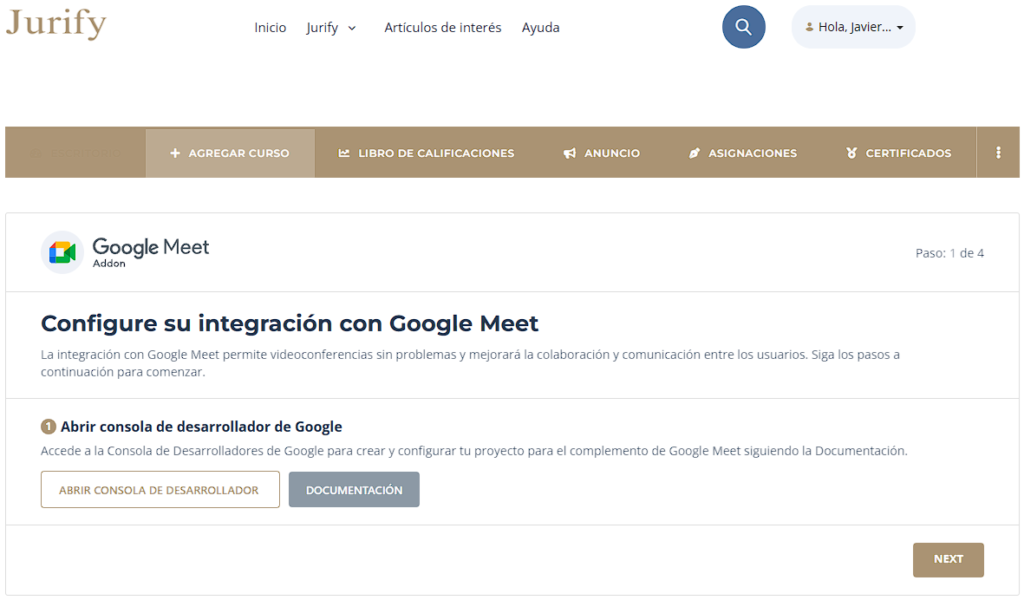
2.2. Clic en Seleccionar Proyecto(1) y Nuevo Proyecto(2)
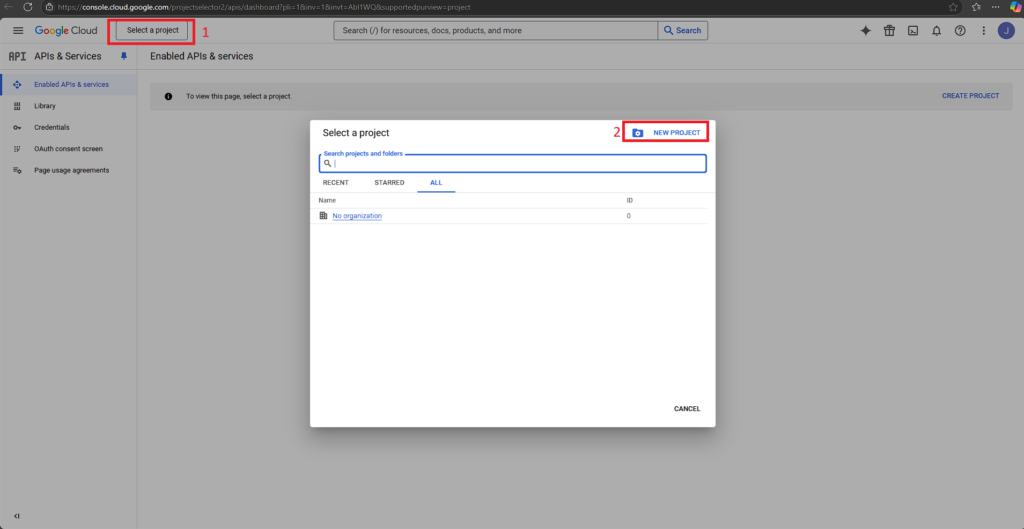
2.3. Nombras tu proyecto como lo prefieras y pulsas en Crear
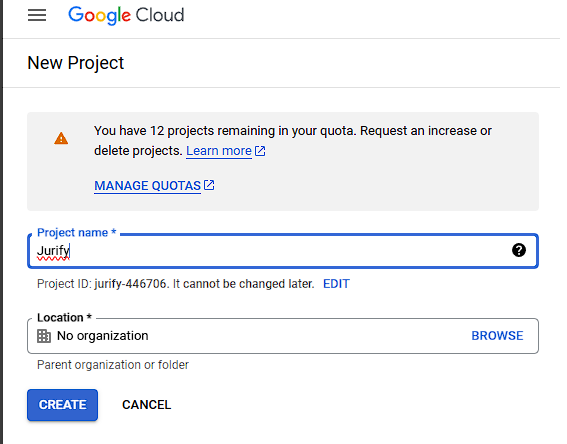
2.4. Una vez creado te aparece otra pantalla, aquí presionas HABILITAR APIs Y SERVICIOS
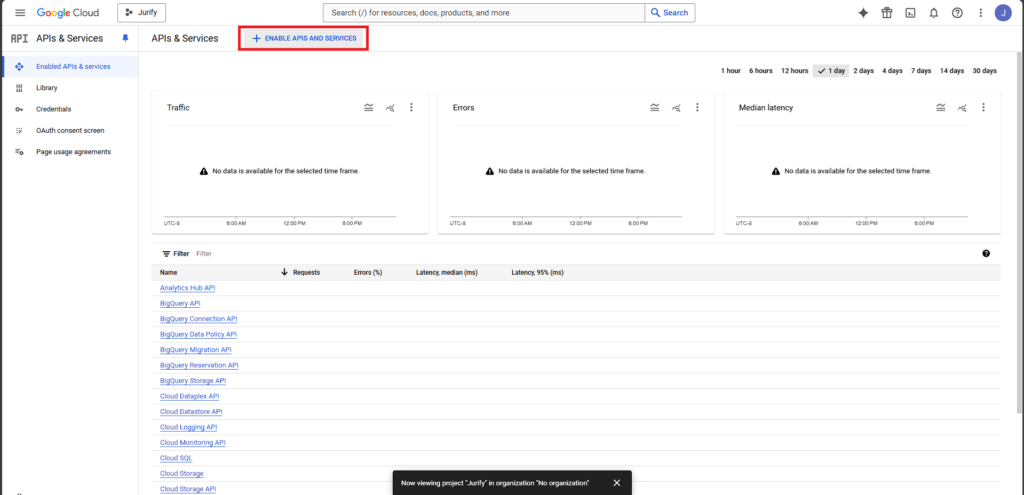
2.5. En el campo de búsqueda escribes y buscas Google Calendar api y la seleccionas en la página de resultados
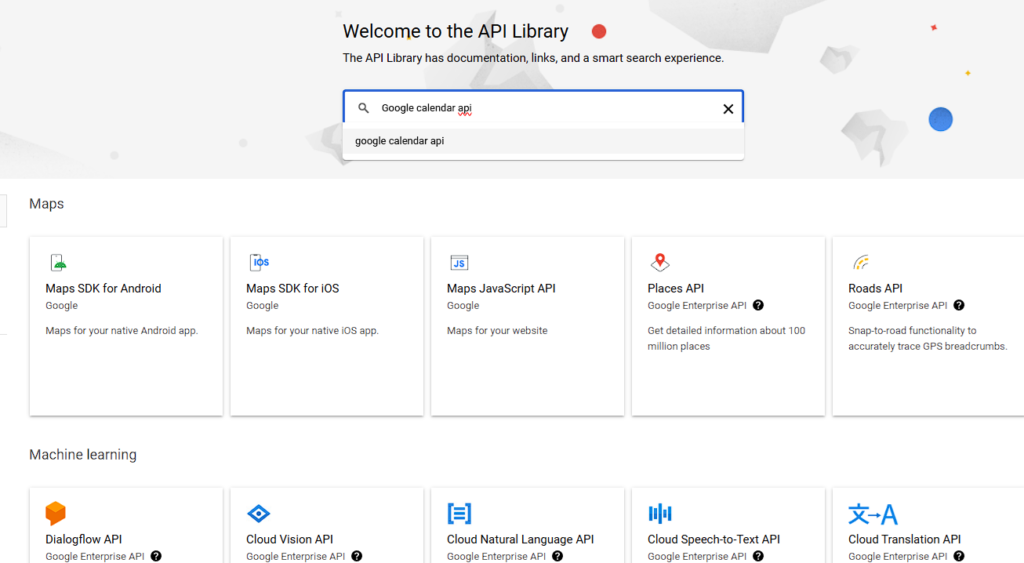
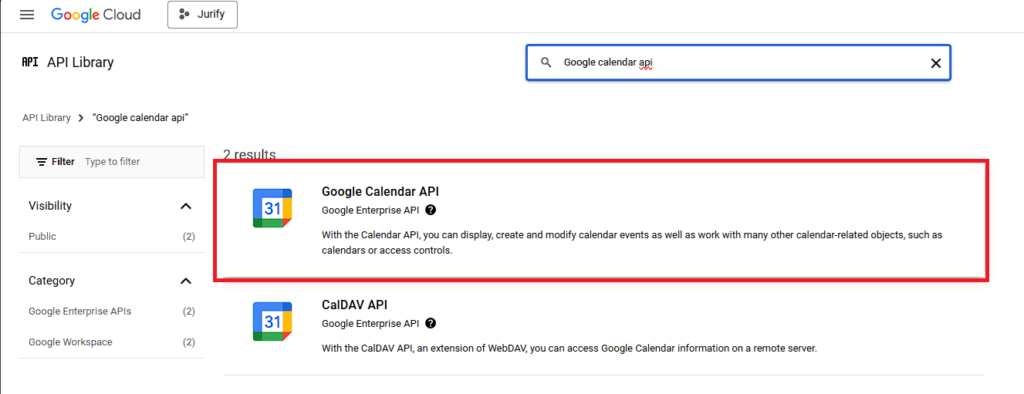
2.6. En la Siguiente Pantalla pulsas en “HABILITAR” y después pulsas en “CREAR CREDENCIALES”
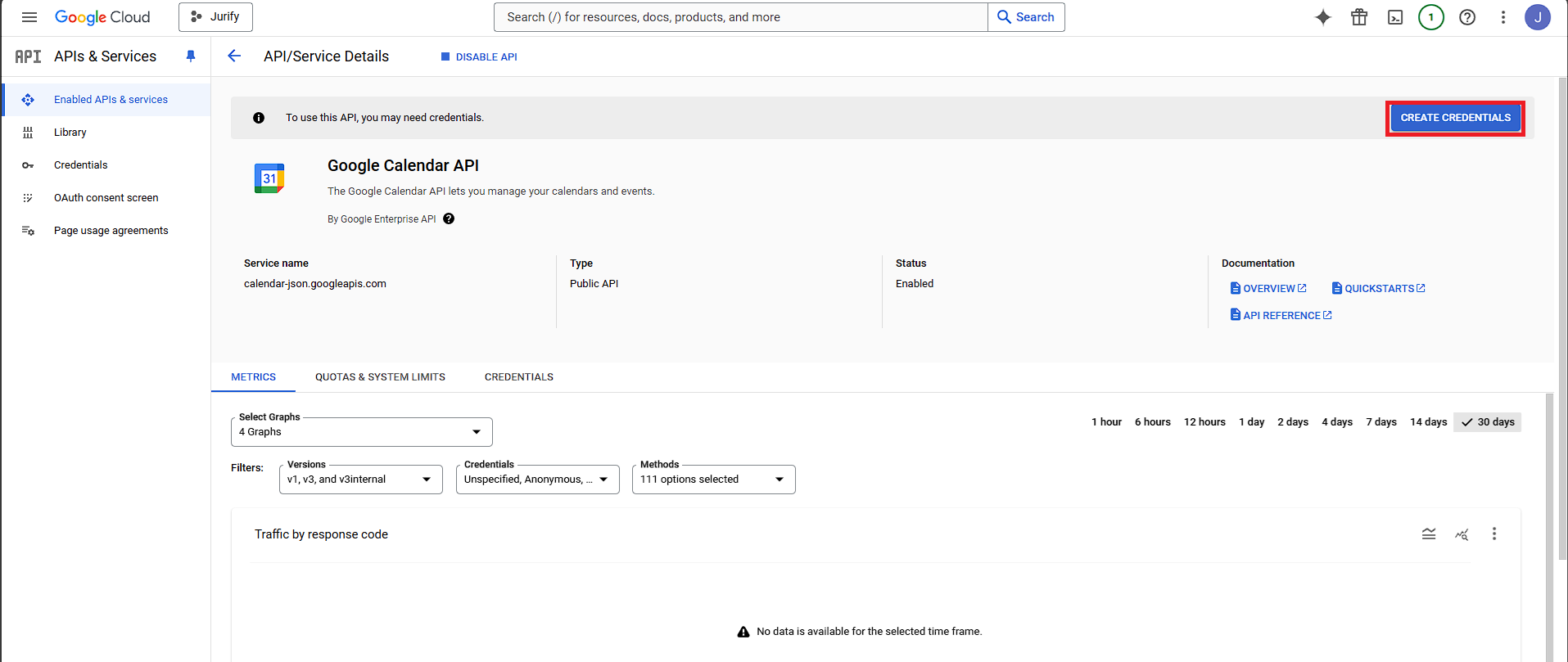
2.7. En el punto 1 Tipo de credencial, asegúrate que este seleccionada Google Calendar API, seleccionas User Data o datos delusuario y despues das clic en Siguiente
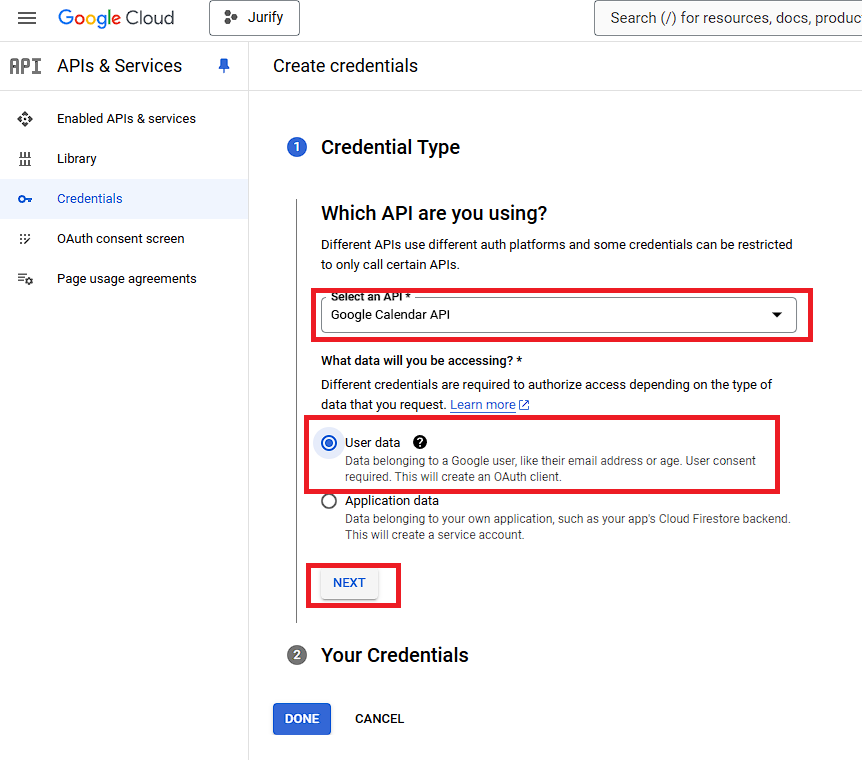
En el punto 2 Información de la App escribes el nombre que prefieras y en Email de soporte escribes tu correo electrónico. El logo es opcional y el correo electrónico del desarrollador puedes escribir el mismo, haz clic en guardar y continuar
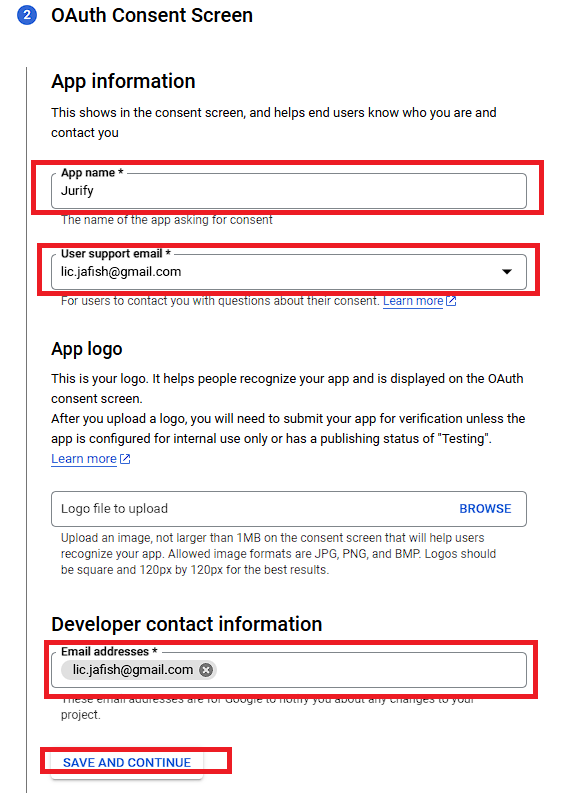
El punto 3 de Permisos o Scopes no hacemos nada, presionamos en guardar y continuar
En el punto 4 seleccionamos Aplicación web, cambiamos el nombre (opcional) y en URIs de redirección autorizadas, aqui redacta la siguiente url: https://jurify.mx/cuenta-del-usuario/google-meets/ , si transcribes o copias desde aquí la dirección sáltate los siguientes dos pasos
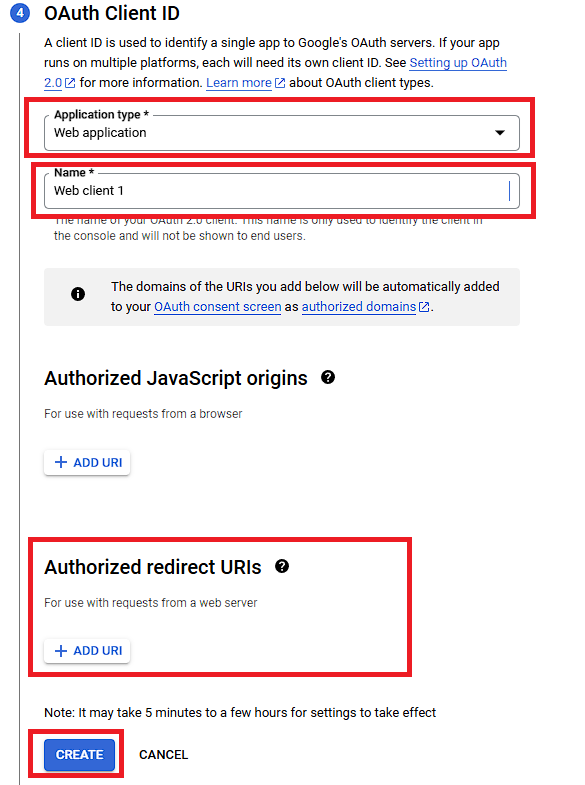
Regresamos a la pestaña o ventana de nuestro perfil de Jurify y en la pantalla donde nos quedamos le damos clic en Next o Siguiente
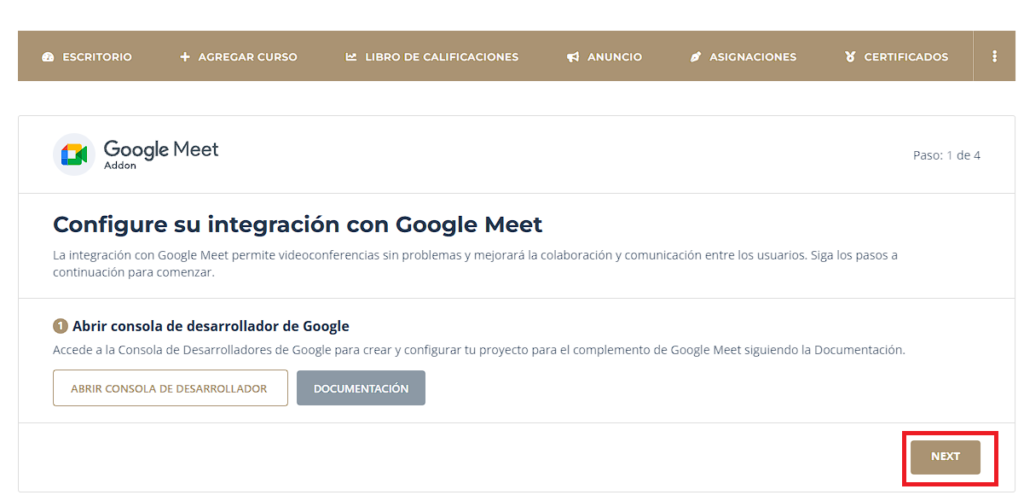
Aqui vamos a dar clic en copiar y ese enlace lo vamos a pegar en ADD URI
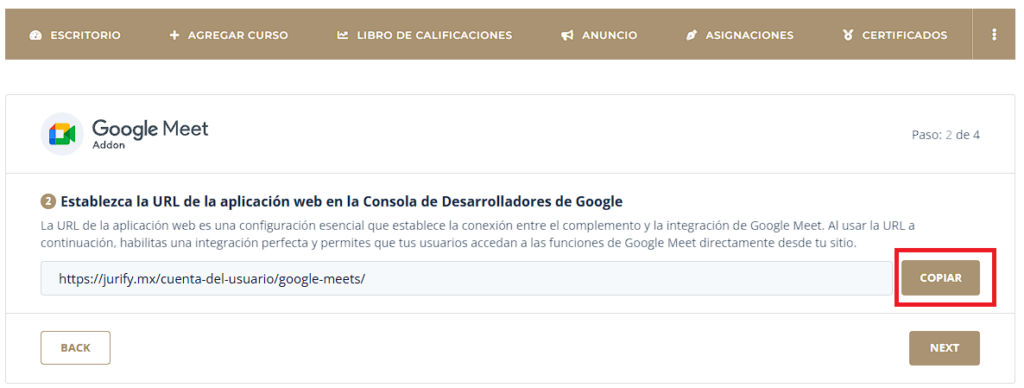
Una vez pegada o transcrita la dirección web le damos clic en crear
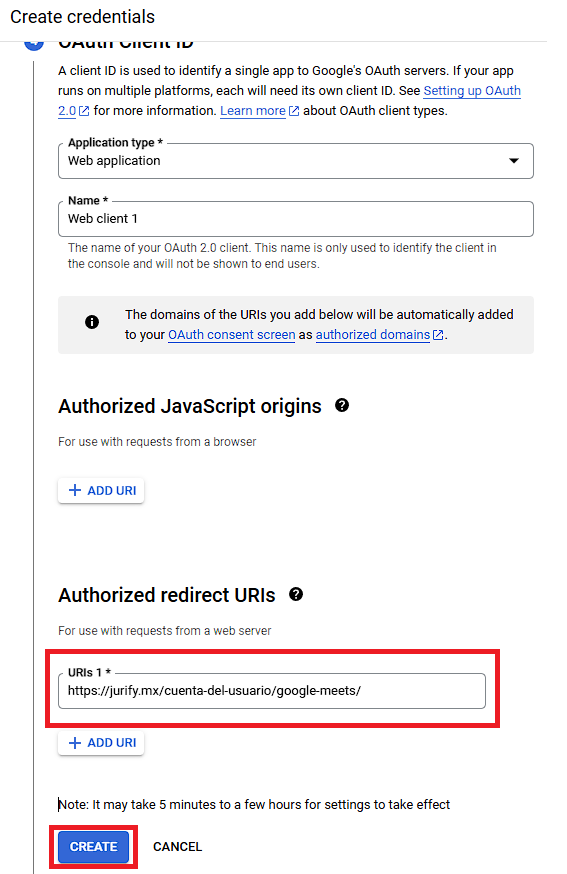
2.8. En la siguiente pantalla, descargamos el archivo de credenciales y guardamos para volver a la pantalla de las APIs
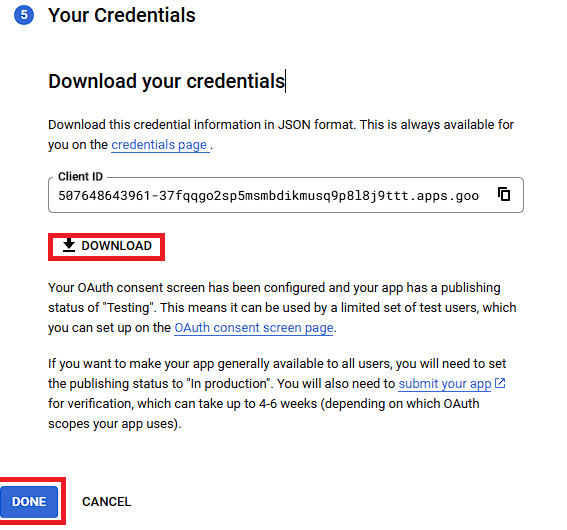
2.9. Nos vamos a la pantalla de consentimiento OAuth y presionamos en Publicar App, una vez hecho esto, podemos cerrar la ventana o pestaña de Google Desarroladores
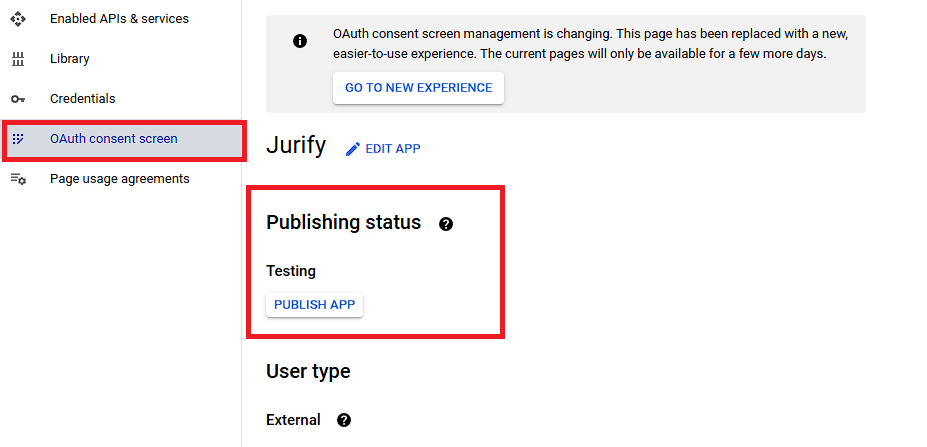
3.1. Regresamos a la pantalla donde copiamos la URL de redireccionamiento y le damos en Next/Siguiente
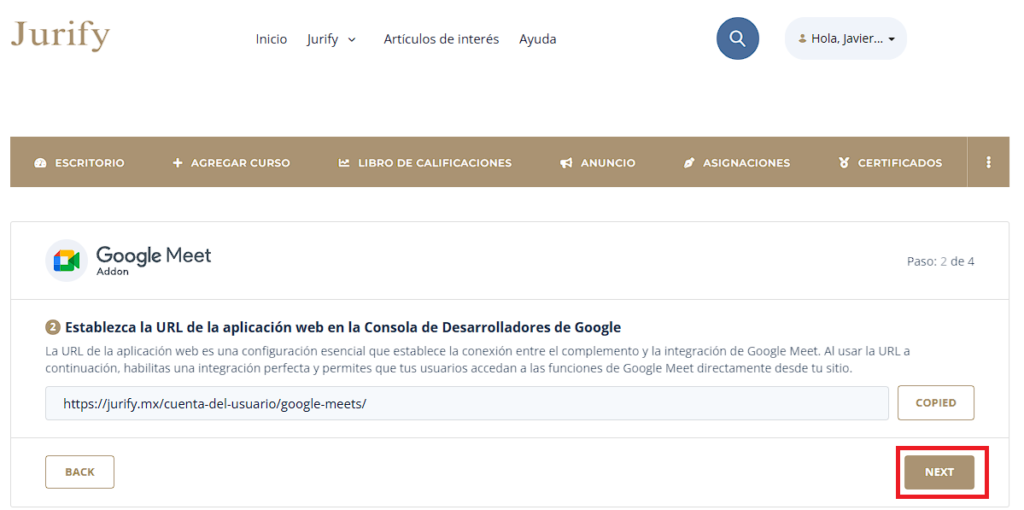
3.2. Vamos a seleccionar el archivo que descargamos de Google Desarrolladores y haremos clic en Next o Siguiente
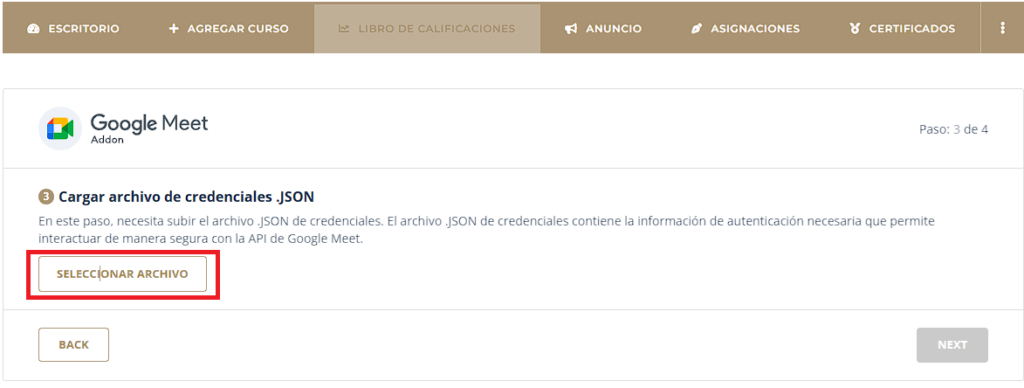
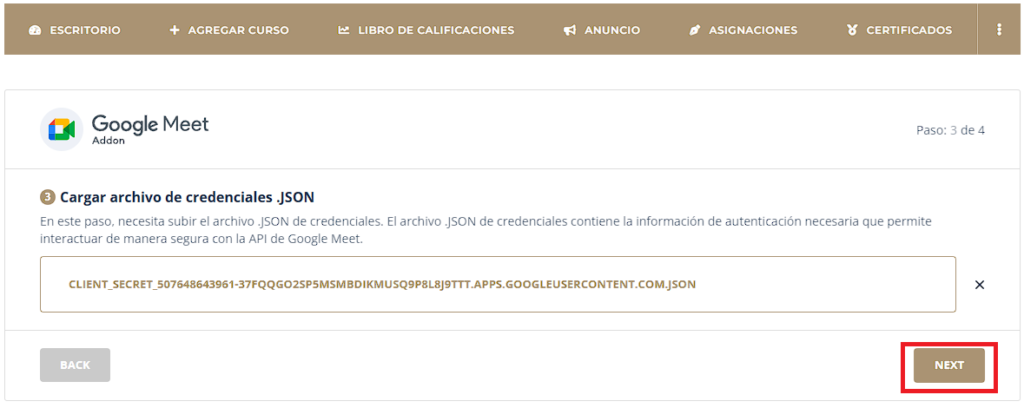
3.3. En el Siguiente paso otorgamos permiso a la App, en este paso nos llevará a nuestra cuenta de Google, solo debemos iniciar sesión y seguir los pasos que nos indique
Al ser una app de reciente creación posiblemente Google te advierta de que la App aún no está verificada, pero no te preocupes, tu has sido el creador de esta app asi que es seguro avanzar, solo dale en abrir avanzado y después ir a jurify.mx (no seguro).
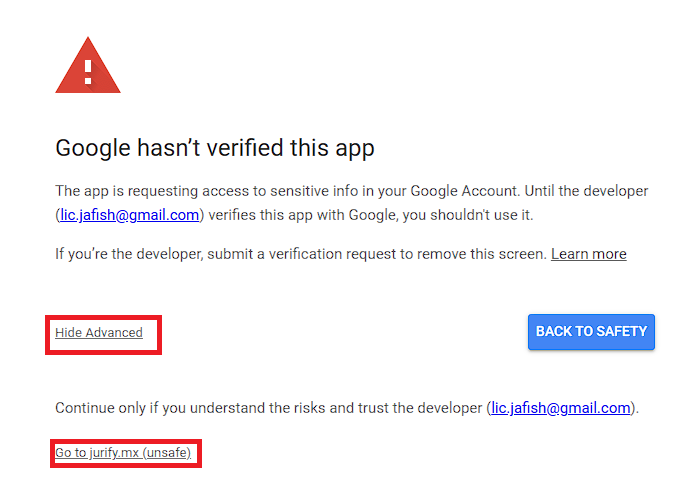
3.4. Te aparecerá la pantalla para que jurify.mx pueda acceder a tu calendario de Google y poder crear, editar y eliminar los calendarios para poder usar Google Meet, recuerda que solamente se limitará a tu usuario, ningún otro instructor ni usuario tienen acceso a esta App. Selecciona Continuar
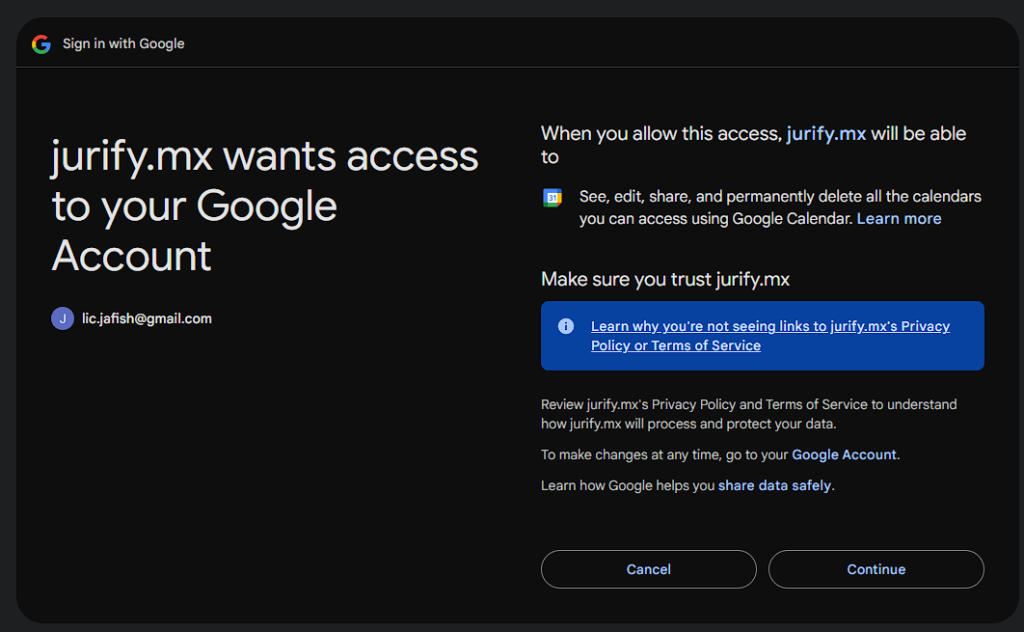
Si te aparece la siguiente pantalla, ya quedó correctamente configurada la integración
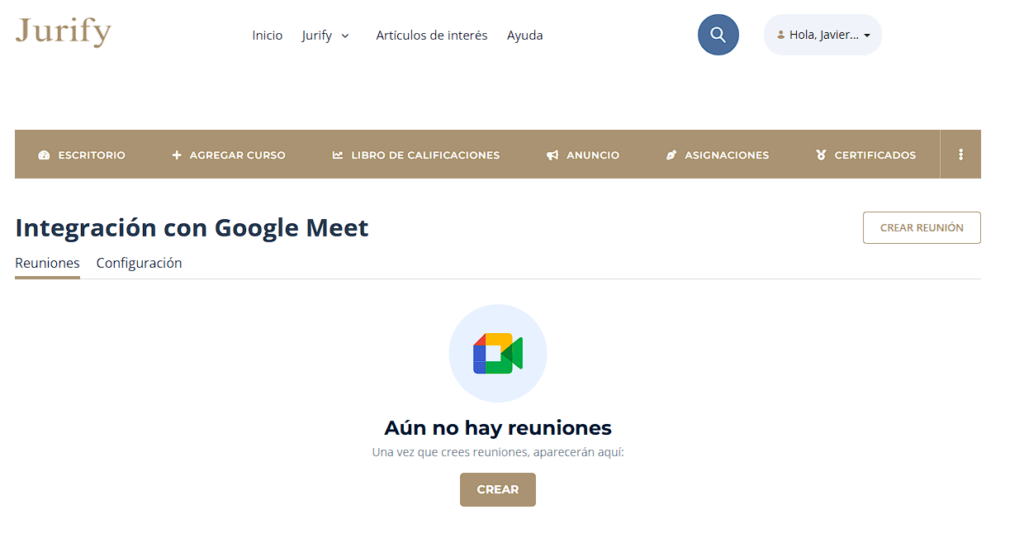
Como último paso te aconsejamos ir a Configuración y establecer la zona horaria que corresponda para tu ubicación y que los horarios se sincronicen adecuadamente y personalizar tus opciones
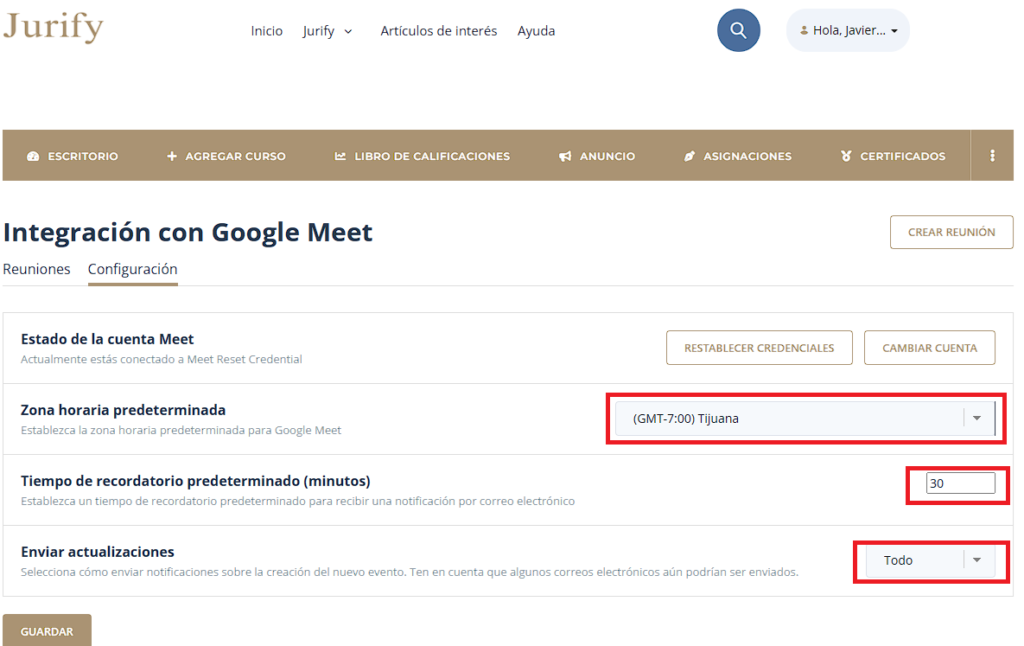
5.1. Para crear una reunión nos vamos al Creador de Cursos o editamos alguno ya creado, si tienes dudas sobre como crear un curso, aquí te decimos cómo:
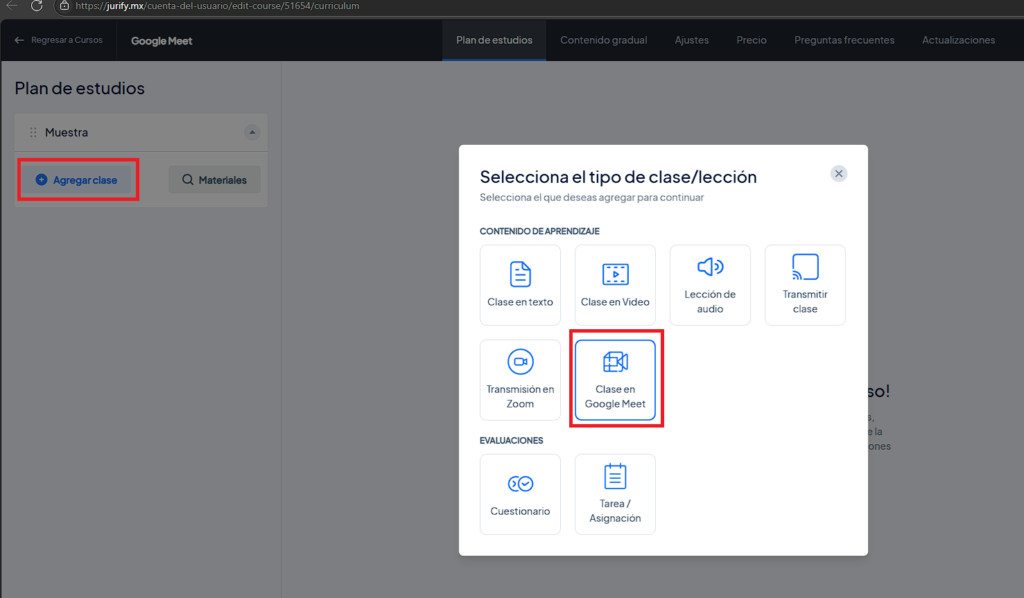
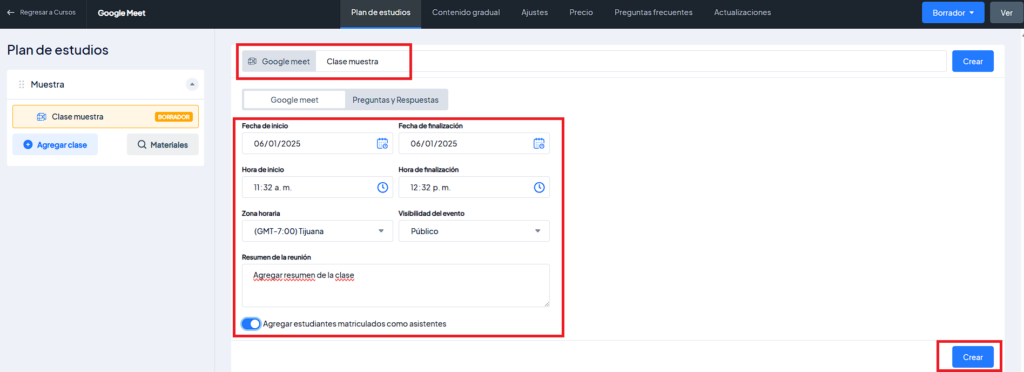
Como alumno, así se verá la clase, al presionar en Unirse a la Reunión, esta se abrirá en una pestaña nueva del navegador.
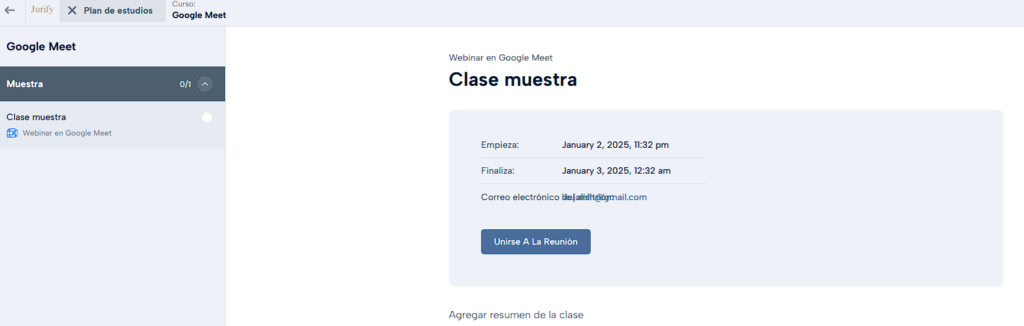
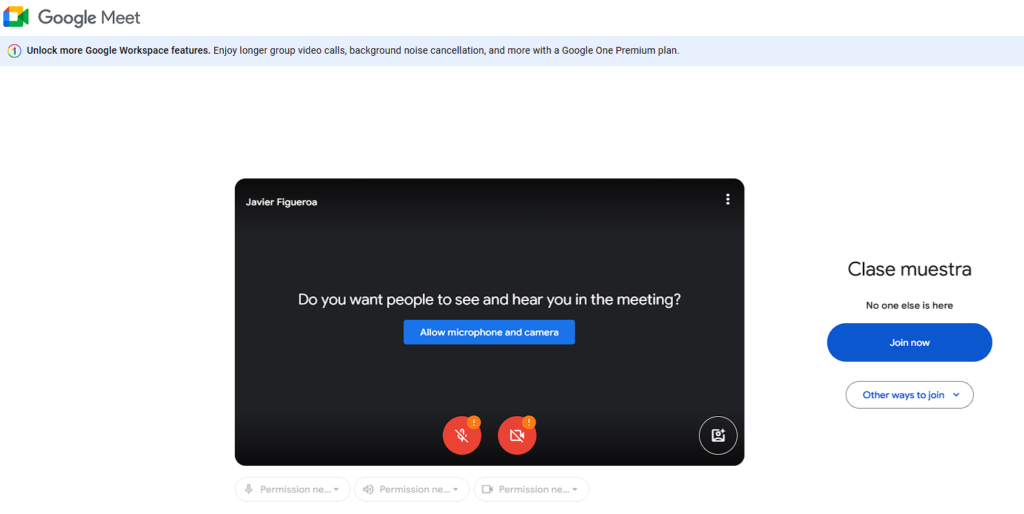
5.2. Todas las reuniones creadas aparecerán en la Sección Google Meet de tu escritorio de instructor.
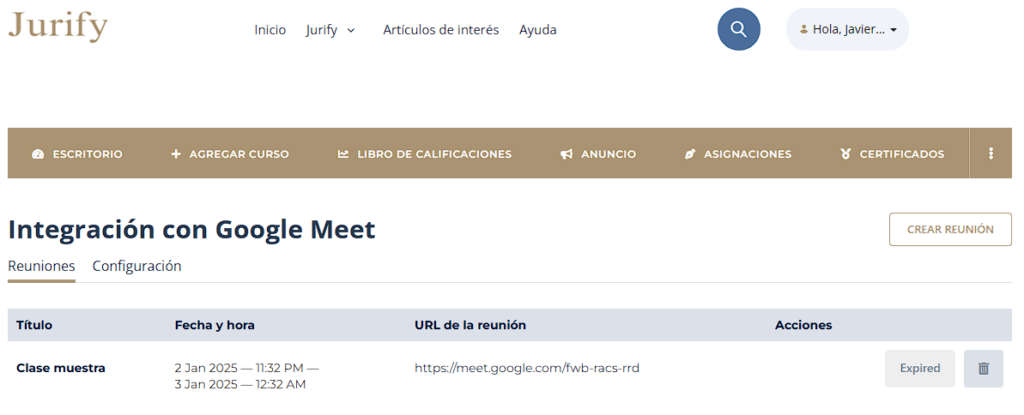
Si tienes dudas o problemas técnicos, o si deseas que nuestro equipo configure tu cuenta, envíanos un correo a info@jurify.mx o escríbenos por WhatsApp al 6648461711 (pulsa para abrir al chat)
Arrastra archivo aquí o haz clic en el botón.